表格怎么截取自己需要的那一部分
1、点击文件
进入excel表格页面后,点击页面左上方的【文件】。

2、点击选项
在文件页面中,点击左下方的【选项】。

3、点击快速访问工具栏
打开excel选项窗口后,点击左侧的【快速访问工具栏】。

4、点击常用命令
切换页面后,点击【常用命令】后面的箭头图标。

5、点击不在功能区的
在菜单中,选择并点击【不在功能区中的命令】。
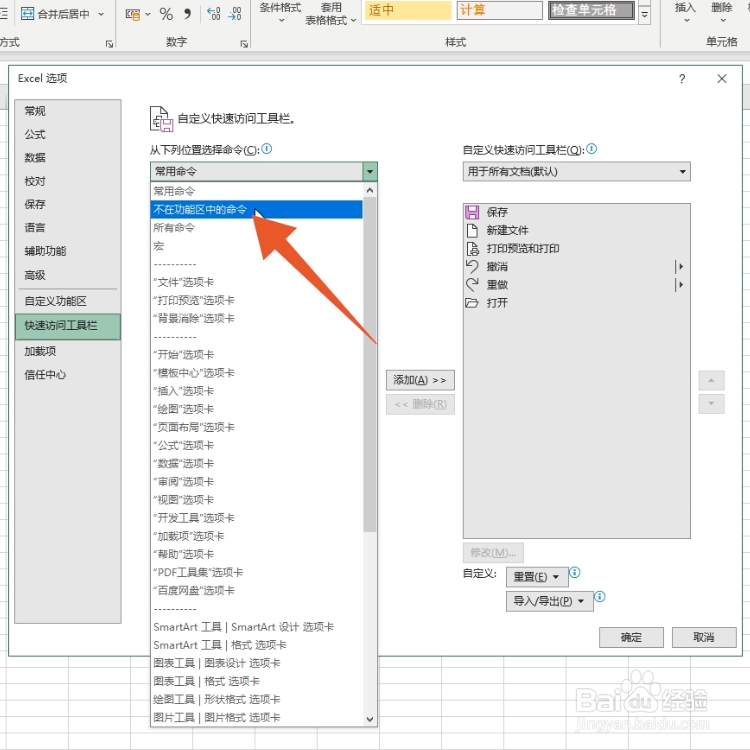
6、点击照相机
在下面的命令中,找到并点击【照相机】。

7、点击添加
找到后点击页面中间的【添加】,添加完成后点击【确定】。

8、点击照相机图标
返回表格页面后选中截取表格,选择完成后点击页面上方的照相机图标即可。

1、选中表格
进入excel表格页面后,选中要截取的表格。

2、点击复制
选中后单击右键,在弹出的窗口中点击【复制】。

3、点击箭头图标
复制完成后右键单击一个空白表格,在弹出的菜单栏中点击【选择性粘贴】后面的箭头图标。

4、点击图片
在弹出的窗口中点击【图片】,这样就能完成截取了。

声明:本网站引用、摘录或转载内容仅供网站访问者交流或参考,不代表本站立场,如存在版权或非法内容,请联系站长删除,联系邮箱:site.kefu@qq.com。
阅读量:92
阅读量:180
阅读量:107
阅读量:61
阅读量:158